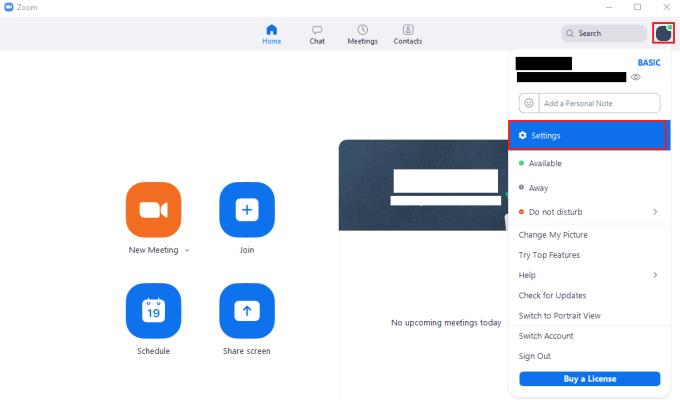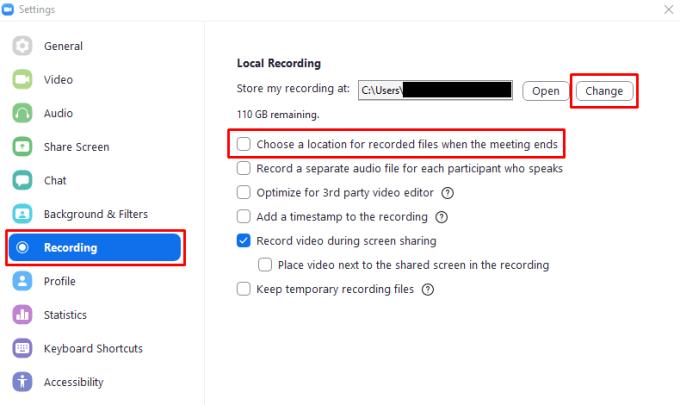Іноді під час дзвінка чи зустрічі в Zoom ви можете записати те, що відбувається. Є багато причин, за якими ви можете захотіти записати зустріч, від збереження моменту сімейного карантину до надання вам можливості перевірити, чи ваші конспекти лекції правильні.
Порада: перед тим, як записувати будь-які записи, слід пам’ятати, що люди знають, що їх записують, якщо у вас є якісь плани поділитися записом, особливо в Інтернеті. Крім того, ви можете зіткнутися з договірними або юридичними проблемами, якщо ви записуєте деякі зустрічі та ділитеся ними.
Звичайно, якщо ви записуєте зустріч, запис потрібно буде десь зберегти. За замовчуванням Zoom зберігає записи у вашій папці «Документи» в папці з назвою «Zoom». Якщо у вас немає місця на диску C або ви просто хочете зберегти записи в іншому місці, ви можете зробити це досить легко в налаштуваннях Zoom. Щоб отримати доступ до налаштувань, клацніть піктограму користувача у верхньому правому куті, а потім натисніть «Налаштування».
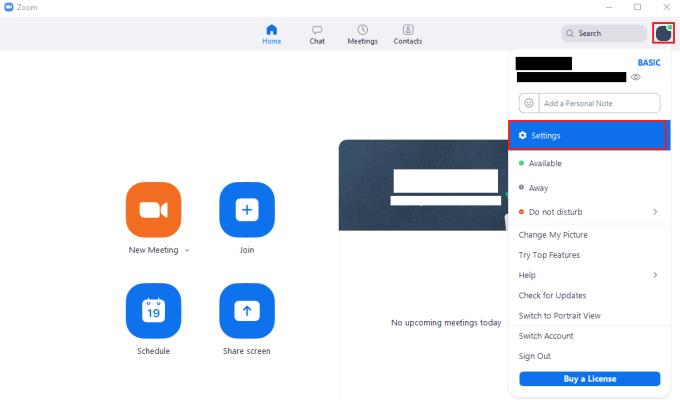
Щоб отримати доступ до налаштувань Zoom, клацніть піктограму свого користувача, а потім виберіть «Налаштування» у спадному меню.
Потрапивши в налаштування, перейдіть на вкладку «Запис». Щоб змінити місце збереження за замовчуванням для своїх записів, натисніть «Змінити» у верхньому правому куті, а потім перейдіть до каталогу, який ви хочете використовувати. Якщо ви хочете щоразу, коли ви робите запис, запитувати, куди зберігати запис, установіть прапорець «Вибрати місце для записаних файлів після завершення зустрічі».
Примітка. Ви повинні переконатися, що у вас є достатньо вільного місця для зберігання у налаштованому вами місці; відеофайли можуть дуже швидко займати багато місця.
Порада. Рекомендується робити запис на локальний жорсткий диск, оскільки Zoom може не завантажувати відео в хмарні служби досить швидко, якщо у вас повільне інтернет-з’єднання.
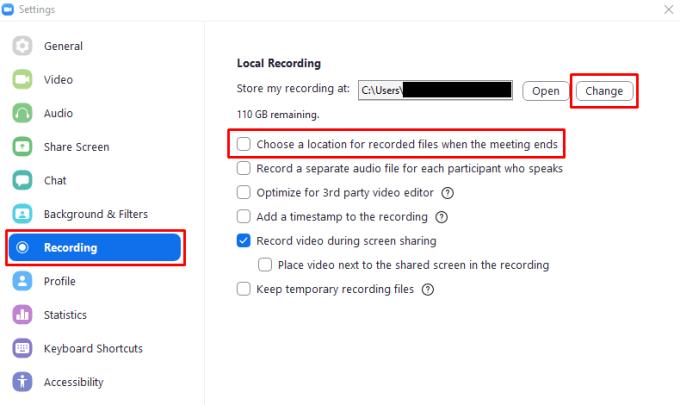
Натисніть «Змінити», щоб вибрати нове місце збереження за замовчуванням для записів, або натисніть «Вибрати місце для записаних файлів, коли зустріч закінчиться», якщо ви хочете, щоб вас запитували щоразу, коли ви робите запис.